注文プロファイル
注文プロファイルの表示
[Order Profiles] ウィジェットは、以下のコンポーネントで構成されています。
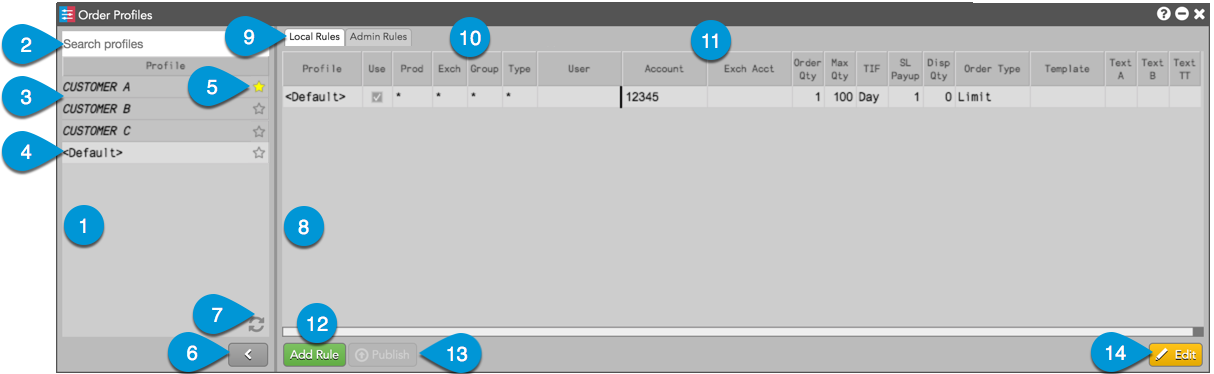
コンポーネントは以下の通りです。
- プロファイル パネル: 取引に利用できる注文プロファイルが表示されます。
- 検索: プロファイルの一覧を検索してフィルターできます。
- Setup プロファイル: Setup アプリケーションで設定したプロファイルは、網掛け表示のイタリック体で表示されます。これらのプロファイルを選択して注文に適用でき、ルールを [編集] モードに追加できますが、プロファイル設定は灰色表示され、変更できません。
- カスタム プロファイル: [Order Profiles] で作成されたカスタム プロファイルは、薄い背景色で表示されます。これらのプロファイルは注文に適用でき、[Order Profiles] では編集できません。
- お気に入り: 注文プロファイルをお気に入りにして、 [Order Profile] (注文プロファイル) ウィジェットの上部と発注ウィジェットのドロップダウン リストに移動させます。星アイコンをクリックして、プロファイルをお気に入りに保存します。注: 注文プロファイルは発注ウィジェットのプロファイル セレクターにてお気に入りに設定することもできます。1つの注文プロファイル セレクター ドロップダウンリストで「お気に入り」に変更すると、すべてのドロップダウン リストや、[Order Profile] ウィジェットににすぐに表示されます。
- リフレッシュ ボタン: 管理者が Setup で設定したプロファイルに更新して変更を適用します。
- 表示・非表示ボタン: ルール パネルを表示または非表示にします。
- Rules panel (ルール パネル): プロファイルごとに利用可能なルールが表示されます。
- ローカル タブと管理ルール タブ: [Local] タブには [取引] の [Order Profile] (注文プロファイル) にローカルで追加またはアップロードされたルールが表示されます。[Admin Rules] タブには、Setup で [Order Tag Defaults] (注文タグ設定) として [Order Profile] に追加されたルールが表示されます。このタブのルールは編集できません。
- Key field columns (重要欄列): 注文設定を選択するための重要欄を提供しています。最良マッチ ルールは重要欄に基づいて、[Trade] アプリケーションにより選択されます。([Prod]、[Exch]、[Group]、[Type]) に基づいて、[Trade] アプリケーションで最良一致ルールが選択されます。[Use] 列には、注文発注にルールが利用できるかどうかを示しています。この列のチェックをオフにしてルールを無効化します。
- 変数欄列: 重要欄の一致内容に基づいて、注文に適用する変数欄を提供します。最良一致ルールが検出されると、以下の変数欄列の値が注文に適用されます。
- ルールの追加: ルール パネルに新規ルールを追加します。各列のセルをダブルクリックして、ルールに新規値を追加します。
- パブリッシュ: アップロード済みプロファイルを会社のすべてのユーザーに配信します。このボタンは、[Order Profiles] ウィジェットを使ってアップロードされると有効になります。
- 編集ボタン: プロファイルを追加または削除できます。プロファイル パネルで選択したプロファイルのルールを追加や変更、削除できます。変更が保存されるまで、変更された列セルや行は黄色に強調表示されます。詳細に関しては、注文プロファイル編集モードを参照してください。
注文プロファイル編集モード
ルール パネルで [Edit] をクリックまたはセルをダブルクリックすると、以下の追加ボタンが表示されます。
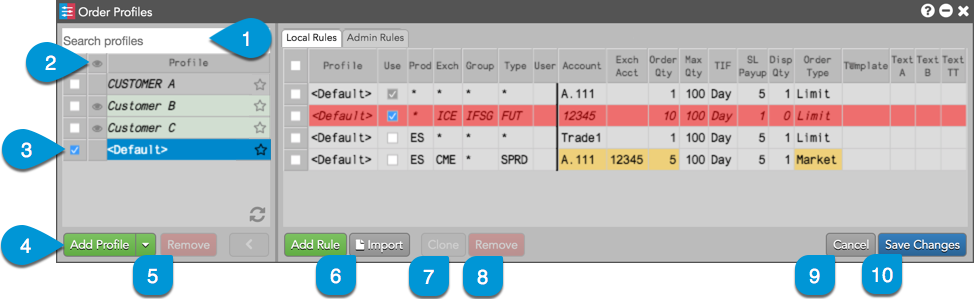
- Search (検索): プロファイルの一覧を検索してフィルターできます。
- Eyeball (目玉ボタン): [Order Ticket] と [MD Trader] でプロファイルを表示または非表示にできるようにします。[Watch] 列の上部のボタンですべてのプロファイルを表示または非表示にできます。
- Checkbox (チェックボックス): プロファイルを選択できるようにします。編集に複数のプロファイルを選択できます。
- Add Profile (プロファイルの追加): プロファイルを追加できます。
- Remove Profile (プロファイルの除去): 管理者がプロファイルを削除できるようにします。除去可能なプロファイルが選択されるとボタンが有効になります。
- Import (インポート): 管理者が、複数の注文プロファイルを含んでいる .csv ファイルをインポートできるようにします。
- Clone Rules (ルールの複製): ルールのコピーを作成し、編集して新規のルールを作成します。ルールが選択されるとボタンが有効になります。ルールを複製すると、保存するまで追加行が黄色に強調表示されます。
- Remove Rules (ルールの除去): 選択したルールを削除します。ルールが選択されるとボタンが有効になります。行の最初のチェックボックスをクリックすると、ルールを削除することもできます。ルールを削除すると、保存するまで行が赤色に強調表示されます。
- Cancel (取消): 保存せずに編集モードを中止します。
- Save Changes (保存の変更): 編集モードを中止してすべての変更を保存します。
注文プロファイルの配色
以下の配色が使用されます。
- 赤色: 削除されたルールを示します。
- 黄色: ルールの欄が変更されたことを示します。
- 緑色: プロファイルのアップロード、また [Order Profiles] にて管理者プロファイルが作成されたことを示します。